1.メニューバーにある「スケジュール」を選択
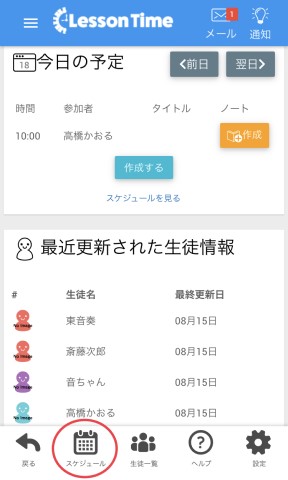
※生徒個人ページにある、「スケジュール」の「作成」ボタンからもページにいくことができます。
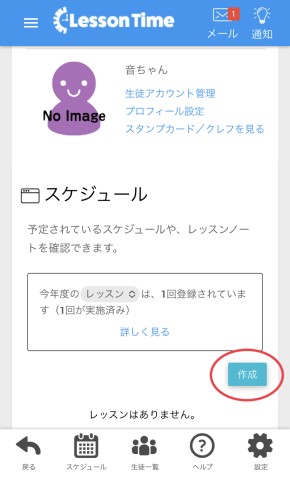
2.2通りの方法でスケジュール詳細画面へ
①右上にある「作成」ボタンを押し、「個別作成」を選択
②カレンダーから登録したい日時の欄を選択
※この場合、日時が自動的に入力されています。
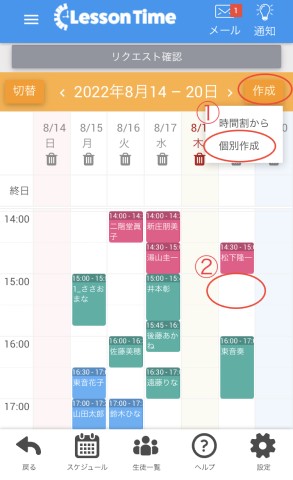
3.スケジュールの詳細を入力して「登録」
※1 「生徒を選んでください」をクリックし、登録された生徒名から選択
生徒を選択しなければ、先生ご自身のスケジュールとなり、誰ともスケジュールは共有されません。
※2 複数人登録も可能です。スマホアプリの場合は、1名選択ごとに白い枠の部分をタップすると次の生徒を選択できます。選択した生徒とスケジュールが共有されます。
※3 時間を簡単に入力する裏ワザはこちら
※4 「スケジュールの繰り返し作成」をチェックすると毎週同時間帯に作成されます
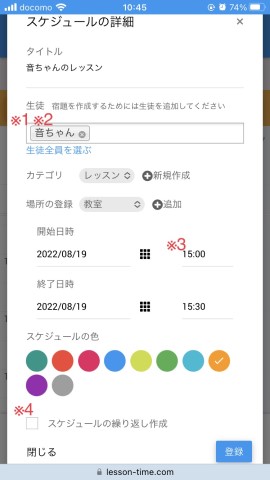
「カテゴリ」や「場所の登録」、「スケジュールの色」などでスケジュールをご自身なりにアレンジすることができます。
ご不明点がございましたらこちらまでお問い合わせください。
4.作成したスケジュールが反映されました
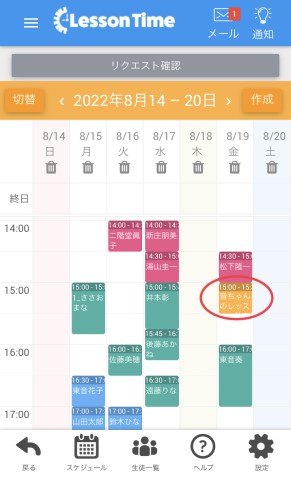
「スケジュール」に関するガイド
●スケジュールを作成する
●スケジュールを時間割設定で作成する
●ブッキング設定をする
●レッスンリクエストを受け付ける
